Falta la aplicación Microsoft Photos o no funciona en Windows 11/10
Hay casos en los que la aplicación Fotos(Photos) de Windows 11/10 no aparece o desaparece por completo cuando se accede a ella. Puede ser frustrante, especialmente cuando lo usa como la aplicación predeterminada para ver sus imágenes o editarlas. Lea para saber qué debe hacer cuando encuentre que falta la aplicación Fotos( Photos App missing) en Windows 11/10.
(Microsoft Photos)Falta la aplicación Microsoft Photos en Windows 11/10
La aplicación Fotos(Photos) en Windows 10 no es solo un visor de imágenes, sino también un software básico de edición de imágenes que ofrece herramientas para hacer películas y crear álbumes. Incluso puede agregar efectos 3D como mariposas, láseres, explosiones y más. Entonces, cuando la aplicación desaparezca y ya no pueda acceder a ella, intente hacer lo siguiente.
- Reparar o restablecer la aplicación de fotos
- Ejecute el solucionador de problemas de aplicaciones de la Tienda Windows(Windows Store Apps) .
- Borre la memoria caché de Microsoft Store.
- Intente volver a registrar la aplicación Fotos.
- Prueba a reinstalar la aplicación Fotos.
- Utilice un software alternativo.
Exploremos los métodos anteriores con un poco de detalle.
1] Reparar o restablecer la aplicación de fotos
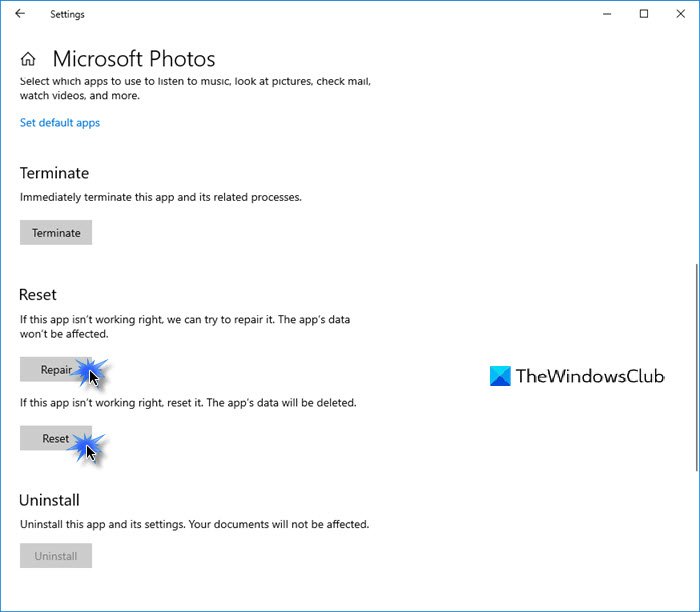
Primero, Repare(Repair) , y si eso no funciona, reinicie la aplicación de fotos(Reset the Photo app) y vea si eso lo ayuda.
Obtendrá esa opción aquí –
- Abra Settings > Apps > Apps y funciones.
- Busque la aplicación Fotos de Microsoft(Microsoft Photos) y haga clic en el enlace Opciones avanzadas .(Advanced)
2] Ejecute(Run) el Solucionador de problemas de aplicaciones de la Tienda Windows(Windows Store Apps Troubleshooter)
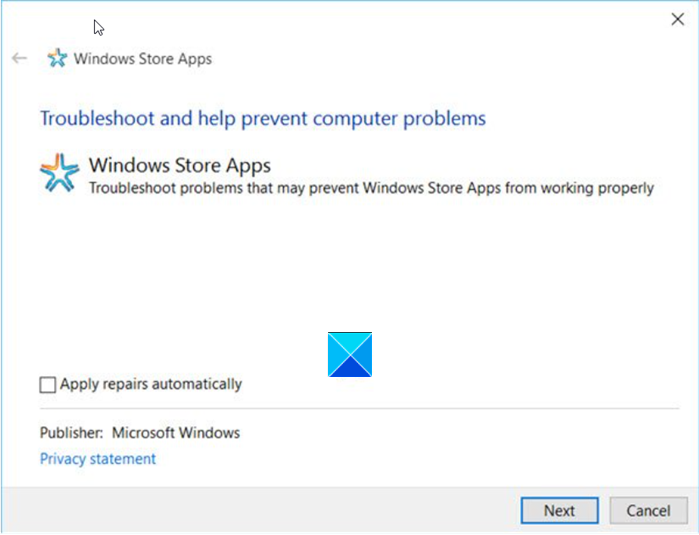
El Solucionador de problemas de aplicaciones de la Tienda Windows soluciona(Windows Store Apps Troubleshooter) muchos de los problemas conocidos de las aplicaciones que pueden impedir que se ejecuten correctamente en Windows . Ejecútelo para solucionar el problema.
3] Borrar la caché de la tienda de Microsoft
Borre manualmente el caché de Microsoft Store(manually clear the cache for Microsoft Store) con la herramienta de línea de comandos integrada ( WSReset.exe ) y vea si funciona.
4] Intente(Try) volver a registrar la aplicación Fotos(Photos)
Abra Windows PowerShell con Cortana o Búsqueda de Windows(Windows Search) .
Haga clic derecho(Right-click) en Windows PowerShell y seleccione Ejecutar como administrador(Run as administrator) .
Ingrese(Enter) el siguiente comando y presione la tecla Enter :
Get-AppxPackage -allusers Microsoft.Windows.Photos | Foreach {Add-AppxPackage -DisableDevelopmentMode -Register "$($_.InstallLocation)\AppXManifest.xml"}
Permita que el comando ejecute su acción.
Cierre Windows PowerShell.
5] Intenta reinstalar la aplicación Fotos
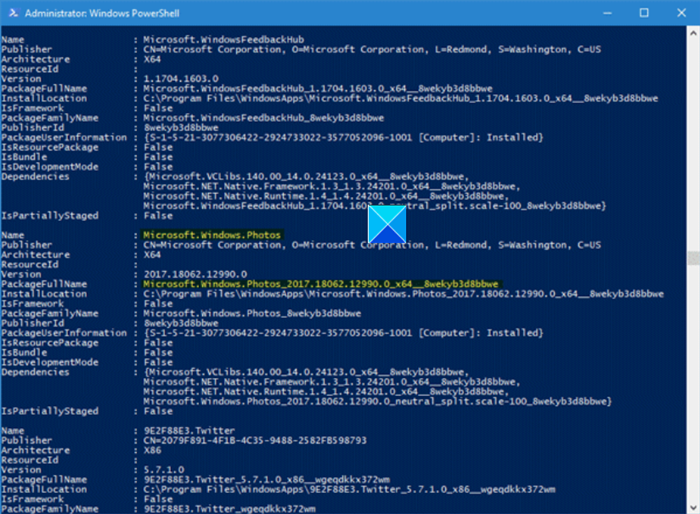
La configuración de Windows 10 no ofrece una opción para desinstalar la aplicación Microsoft Photos .
Para desinstalarlo, deberá usar un comando de PowerShell(PowerShell Command) y luego volver a instalarlo usando PowerShell(reinstall it again using PowerShell) (asegúrese de haber iniciado sesión en Windows 10 con un administrador) o directamente desde Microsoft Store .
Prueba a reinstalarlo directamente desde Microsoft Store .
Alternativamente, nuestro software gratuito 10AppsManager le permitirá desinstalar y reinstalar fácilmente las aplicaciones de la Tienda Windows(Windows Store) .

Úsalo y verás.
6] Utilice un software alternativo
Como alternativa, puede usar una aplicación Free Image and Photo Viewer(Free Image and Photo Viewer app) de terceros .
¡Espero eso ayude!
Related posts
Cómo reinstalar Microsoft Store Apps en Windows 10
Cómo ver HEIC and HEVC files EN Windows 10 Photos app
Windows 10 Photos app se estrelló con el error File system
Usando la aplicación iTunes de Microsoft Store en Windows 10
Extract RAR Archivos en Windows 10 usando estos gratis Microsoft Store apps
5 Best Social Media apps para Windows 10 Disponible en Microsoft Store
Best Medical apps para Windows 10 en Microsoft Store
Mejor Tower Defense Games para Windows 10
La aplicación Maps no funciona o Shows Incorrect Location en Windows 10
Microsoft Remote Desktop App para Windows 10
Cómo obtener una vista previa de los archivos en Windows 10 usando estas aplicaciones gratuitas
Add Para Favoritos botón está en gris en Photos app
Movies & TV app freezing, no funciona ni se abre en Windows 10
Best gratis Dictionary and Thesaurus apps para Windows 10
Windows Store Apps Troubleshooter para Windows 10
Best Automatic Wallpaper Changer apps para Windows 10
Cómo habilitar o Disable Archive Apps feature en Windows 10
Best Free Calling Apps para Windows 11/10
Windows Apps or Programs Abrir y cerrar inmediatamente en Windows 11/10
¡UPS! No pudimos guardar eso - Windows Photos App
